pc电脑装安卓系统,安装与使用指南
你有没有想过,把手机里的安卓系统搬到电脑上,那感觉是不是就像给电脑穿上了时尚的“新衣”?没错,今天就来手把手教你如何在PC电脑上装上安卓系统,让你的电脑瞬间变身“安卓达人”!
准备工作:工具与材料
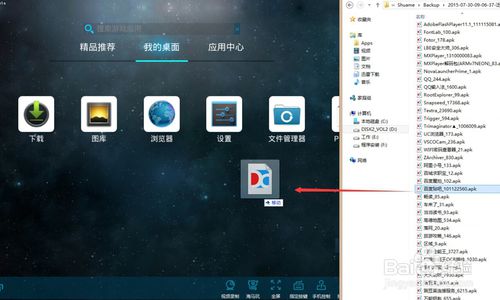
在开始之前,咱们得准备好以下这些“神器”:
1. Android系统镜像:比如Android-x86,这是专为PC设计的安卓系统。
2. U盘:至少1GB以上的容量,用来制作启动盘。
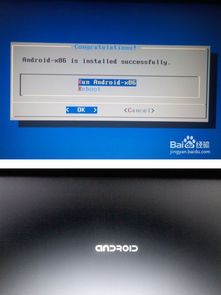
3. UltraISO:一款强大的光盘刻录软件,用来制作启动U盘。
4. 电脑:当然,没有电脑这事儿就无从谈起了。
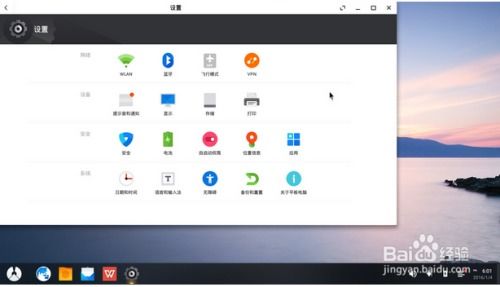
第一步:制作启动U盘
1. 下载镜像:首先,你得从网上下载一个Android-x86的镜像文件。别担心,网上有很多免费资源,比如这个[Android-x86下载](https://www.example.com/android-x86)。
2. 插入U盘:将U盘插入电脑的USB端口。
3. 打开UltraISO:运行UltraISO软件。
4. 打开镜像文件:点击菜单栏的“文件”→“打开”,选择下载好的Android-x86镜像文件。
5. 写入镜像:点击“启动”→“写入硬盘镜像”,选择U盘作为写入目标。
6. 开始写入:点击“写入”按钮,耐心等待,直到写入完成。
第二步:设置BIOS启动顺序
1. 重启电脑:将U盘从电脑中拔出,重启电脑。
2. 进入BIOS:在启动过程中,按下BIOS快捷键(通常是F2、F10或DEL键),进入BIOS设置。
3. 设置启动顺序:找到“启动”选项,将U盘设置为第一启动设备。
4. 保存退出:设置完成后,按F10保存设置并退出BIOS。
第三步:安装安卓系统
1. 启动U盘:电脑会从U盘启动,进入Android-x86系统。
2. 选择安装方式:在系统启动后,选择“Install Android to hard disk”进行安装。
3. 分区选择:进入分区界面,选择“Create/modify partitions”,根据提示进行分区。
4. 格式化分区:选择一个分区,按提示格式化为ext3格式。
5. 安装系统:选择安装路径,开始安装安卓系统。
6. 等待安装完成:耐心等待,直到安装完成。
第四步:安装驱动和软件
1. 安装驱动:安装完成后,需要安装一些必要的驱动程序,比如显卡、网卡等。
2. 安装软件:你可以从Google Play Store下载各种安卓应用,让你的电脑更加丰富多彩。
第五步:享受安卓系统
1. 启动安卓系统:重启电脑,选择安卓系统启动。
2. 体验安卓应用:现在,你可以尽情享受安卓系统带来的乐趣了。
3. 备份和恢复:为了防止数据丢失,建议定期备份你的数据。
通过以上步骤,你就可以在PC电脑上安装安卓系统了。这个过程虽然有点繁琐,但只要按照步骤操作,相信你一定可以成功。快来试试吧,让你的电脑焕发新的活力!
小贴士:
1. 安装安卓系统后,电脑的运行速度可能会稍微变慢,特别是老旧的电脑。
2. 安装过程中,如果遇到问题,可以查阅相关资料或寻求帮助。
3. 安装安卓系统后,可以尝试将手机和电脑连接,实现文件互传、应用同步等功能。
现在,就让我们一起开启这段奇妙的安卓之旅吧!
